NET::ERR_CERT_WEAK_SIGNATURE_ALGORITHM fejl i Chrome
Hvis du bruger Google Chrome og modtager en fejlmeddelelse Din forbindelse er ikke privat, forsøger hackere muligvis at stjæle dine oplysninger fra domain_name.com, NET::ERR_CERT_WEAK_SIGNATURE_ALGORITHM(Your connection is not private, Attackers might be trying to steal your information from domain_name.com, NET::ERR_CERT_WEAK_SIGNATURE_ALGORITHM) her er nogle potentielle løsninger, som du måske vil tjekke. Dette særlige problem opstår hovedsageligt med HTTPS- websteder eller websteder, der bruger SSL- certifikater.
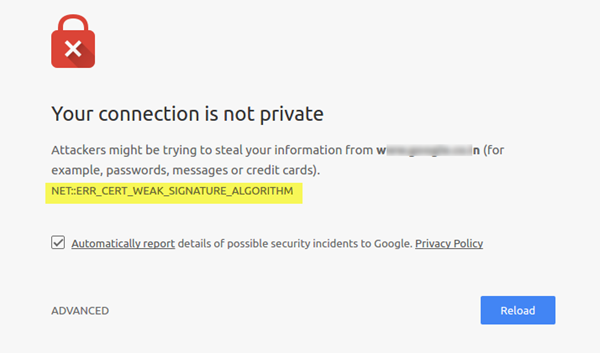
NET::ERR_CERT_WEAK_SIGNATURE_ALGORITHM
Dette problem kan opstå af samme årsag , som forhindrer brugere i at åbne HTTPS-websteder i enhver browser(that prevents users from opening HTTPS sites in any browser) . Og så er løsningerne også de samme.
Før du begynder, hvis du for nylig har installeret anti-malware eller firewall-software(anti-malware or firewall software) og er begyndt at stå over for dette problem, kan du prøve at deaktivere dem midlertidigt og kontrollere, om du kan åbne webstedet eller ej.
Nu, hvis du får dette problem på din computer, kan du prøve at åbne det samme websted(try opening the same website) på din mobil eller en anden computer(another computer) . Tilslut den sekundære enhed til den samme internetforbindelse, og prøv at åbne den samme hjemmeside. Hvis webstedet åbner på den sekundære enhed, findes problemet på din primære computer. Hvis webstedet ikke åbner på den sekundære enhed, skal du tilslutte det til en anden internetforbindelse(different internet connection) og prøve at åbne det samme websted. Hvis det åbner nu, betyder det, at problemet eksisterer i dit netværk. For det første problem skal du følge 2
Hvis problemet ligger på din computer, skal du følge 1. og 3. forslag, men hvis problemet ligger i din netværksforbindelse, følg 4. forslag og nulstil din netværkskonfiguration.
1] Ryd SSL-tilstand(1] Clear SSL State)
Den grundlæggende løsning er at fjerne SSL -cachen. For at gøre dette skal du åbne "Internetindstillinger". For at gøre det skal du trykke på Win+R , skrive inetcpl.cpl og trykke på Enter - knappen. Skift derefter til fanen " Indhold ". (Content)Under Certifikater(Certificates) finder du en knap, der hedder Ryd SSL-tilstand(Clear SSL state) .
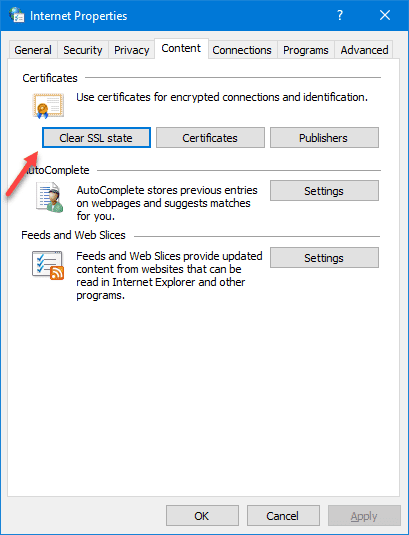
Klik(Click) på den knap for at fjerne SSL -cache fra din pc.
2] Nulstil netværkskonfiguration(2] Reset Network configuration)
For at nulstille netværkskonfigurationen(Network Configuration) skal du åbne kommandoprompten med administratorrettigheder(Command Prompt with administrator privilege) og køre følgende kommandoer efter hinanden-
ipconfig /flushdns ipconfig /renew ipconfig /registerdns netsh int ip set dns netsh winsock reset
Her nulstiller du Winsock(resetting Winsock) , nulstiller TCP/IP , skyller DNS-cache(flushing DNS cache) osv.
Nu skal du starte din pc. Hvis du bruger en direkte Ethernet - forbindelse, skal du muligvis åbne vinduet Netværksforbindelser(Network Connections) (ncpa.cpl) og indtaste alle IP-adresserne.
TIP : Funktionen Netværksnulstilling i Windows 10 hjælper dig med at geninstallere netværksadaptere(Network) og nulstille netværkskomponenter (Networking) til(Components) de oprindelige indstillinger.
3] Ryd browsercache(3] Clear browser cache)
Hvis nogen af ovenstående løsninger ikke virker, skal du muligvis bruge din browsers cache. For det skal du åbne Google Chrome og indtaste dette i URL - linjen: chrome://settings/clearBrowserData.
Indstil nu tiden til "tidens begyndelse", vælg hvert element og klik på RYD Browsing DATA-(CLEAR BROWSING DATA) knappen.
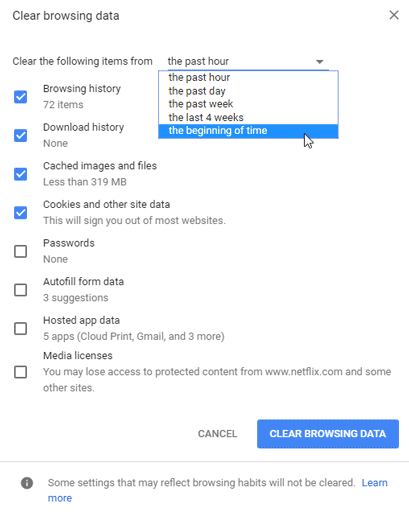
Hvis du stadig ikke kan åbne disse websteder, skal du muligvis også nulstille eller geninstallere Chrome-browseren(reset or reinstall Chrome browser) .
Håber du kan løse problemet ved at følge denne vejledning.(Hope you can fix the issue by following this guide.)
Related posts
Kunne ikke indlæse plugin i Chrome i Windows 10/8/7
Din forbindelse blev afbrudt. Der blev registreret en netværksændring
Ret ERR_SSL_PROTOCOL_ERROR på Google Chrome
Google Chrome problemer og problemer med Windows 10
Dette websted er ikke sikker besked i Edge, Chrome eller Firefox
Tag eller tag skærmbilleder i Chrome eller Firefox-browseren
Anna Assistant er en perfekt stemmeassistent til Google Chrome
Sådan importeres eller eksporteres Google Chrome-bogmærker til en HTML-fil
Brug af Google Earth i Chrome-browseren.
Importer bogmærker, adgangskoder til Chrome fra en anden browser
Ret download af proxyscript-fejl i Google Chrome
Skift brugergrænsefladesprog til Chrome eller Firefox browser
Download de seneste Windows 11/10 ISO-billeder direkte i Chrome eller Edge
Gør Google Drev til åben fil i Ny fane i Chrome
Sådan fravælger du Google FLoC (Privacy Sandbox) i Chrome
FIX: reCAPTCHA virker ikke i Chrome, Firefox eller nogen browser
Ret NETWORK_FAILED-fejl i Chrome-browser på Windows-pc
Ret RESULT_CODE_HUNG fejl på Chrome, Edge på Windows 11/10
Sådan forbinder du et websted til en Bluetooth- eller USB-enhed i Edge eller Chrome
Sådan indstilles brugerdefineret tastaturgenvej til en Chrome-udvidelse
